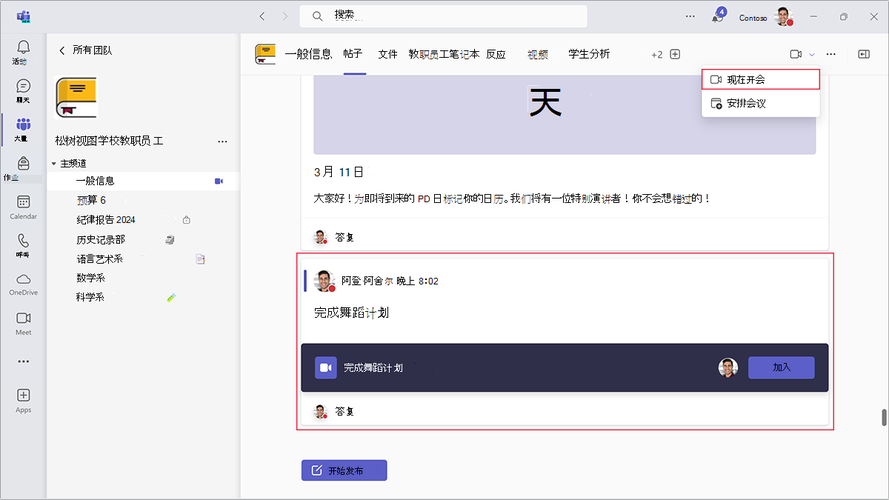Teams 會議的即時輔助字幕可以下載嗎:深入解析與實用指南
最近,我的同事小陳在一次重要的跨部門會議後,突然很焦急地問我:欸,我們 Teams 會議裡那個即時字幕,是不是可以下載下來啊?我開會的時候沒空做筆記,想說有個字幕檔,事後再回顧會方便很多耶!
嘿,這真的是個大哉問,我想很多 Teams 使用者心裡都有過類似的疑問吧!尤其當會議內容又多又快,或是需要精確掌握每個與會者的發言時,一份文字紀錄顯得格外重要。
那麼,回到小陳的疑問,以及各位讀者心中的疑問:Teams 會議的「即時輔助字幕」可以下載嗎?
簡單來說,不行!Teams 會議的「即時輔助字幕」(Live Captions)本身是不能直接下載的。 它設計的初衷是提供即時、輔助性的資訊流,隨開即用,也隨關即逝。不過別擔心!如果你需要會議的文字記錄,Teams 提供了功能更強大、也更適合事後檢閱的「逐字稿」(Transcript)服務,這個才是可以下載的喔!它能更完整地捕捉會議內容,讓你在會後輕鬆回顧、搜尋甚至分享。
Table of Contents
深入了解 Teams 即時輔助字幕的本質與限制
我們日常在 Teams 會議中看到的「即時輔助字幕」,其實是一個非常方便的輔助工具。它的主要功能,就像它的名字一樣,是「即時」且「輔助性」的。想像一下,當你在開會時,可能網路不穩,聲音斷斷續續;或是身處嘈雜環境,聽不太清楚;再不然就是會議中有非母語人士發言,需要額外輔助理解。這時候,即時輔助字幕就能派上用場了!
即時輔助字幕的運作原理與主要用途
「即時輔助字幕」利用了先進的 AI 語音識別技術,將與會者的發言即時轉換成文字,並同步顯示在會議畫面上。這項功能對於提升會議的無障礙性(Accessibility)有著極大的貢獻,讓聽障人士、或是在吵雜環境中的參與者,都能更好地理解會議內容。它就像一個即時翻譯機,即時呈現你聽到的話語,幫助你快速掌握當下的討論進度。
- 即時性: 字幕是跟著發言同步顯示的,幾乎沒有延遲。
- 輔助性: 它的主要目的是幫助你理解當下的語音資訊,而非永久記錄。
- 非永久性: 一旦會議結束,或是你關閉了即時字幕功能,這些即時顯示的字幕就會消失,不會被儲存起來。這也是它無法被「下載」的根本原因。
- 不記錄說話者: 即時字幕通常不會明確標示是誰說了哪句話,它只是一個純粹的文字流。
所以,如果你期待透過即時輔助字幕來製作會議紀錄,那可能就會感到失望了。它的設計理念就是「即時性與揮發性」,就像你耳邊聽到的話語,聽過了就過去了。這也是為什麼微軟會提供另一項功能來滿足更進階的記錄需求。
真正的解決方案:Teams 會議逐字稿 (Transcript)
既然即時輔助字幕無法下載,那麼 Teams 提供了什麼樣的替代方案來幫助我們記錄會議內容呢?答案就是我前面提到的「逐字稿」(Transcript)功能。這個功能與即時輔助字幕截然不同,它專為會議內容的「永久記錄」與「事後檢閱」而生,而且,它絕對是可以下載的!
逐字稿與即時輔助字幕的關鍵差異
為了讓大家更清楚地理解這兩者的不同,我整理了一個表格,讓它們的區別一目瞭然:
| 特點 | 即時輔助字幕 (Live Captions) | 逐字稿 (Transcript) |
|---|---|---|
| 主要目的 | 即時理解語音內容,提升無障礙性 | 永久記錄會議對話,便於事後查閱、搜尋、分享 |
| 顯示方式 | 會議畫面底部即時滾動顯示 | 獨立側邊欄或會後獨立檔案顯示 |
| 可否下載 | 否 | 是(可下載為 .vtt 或 .docx 格式) |
| 記錄說話者 | 通常不記錄 | 會明確標示說話者姓名與發言時間戳記 |
| 保存性 | 非永久性,會議結束即消失 | 永久保存於會議聊天室與 OneDrive/SharePoint |
| 啟用方式 | 個人在會議中隨時開啟/關閉 | 需由會議參與者(或發起人/受權者)明確啟動 |
從表格中可以看出,逐字稿的功能遠遠超越即時輔助字幕。它不僅能精準捕捉發言內容,還能標示說話者和時間戳記,這對於後續的會議回顧、行動項目追蹤、甚至作為法律依據都非常有價值。
如何啟用並下載 Teams 會議逐字稿:完整步驟指南
啟動和下載 Teams 會議逐字稿其實非常簡單。作為一個經常需要處理會議紀錄的上班族,我發現這個功能簡直是救星!以下是詳細的步驟:
一、會議中啟用逐字稿
這一步是關鍵,必須在會議進行時由參與者手動啟動。需要注意的是,並非所有參與者都有權限啟動,通常是會議發起人、簡報者或有特定權限的人才能操作。不過,在我個人的使用經驗中,大部分企業的設定,是允許任何參與者啟動逐字稿的。
- 加入 Teams 會議: 首先,你得先進入你的 Teams 會議。
- 點擊「更多動作」: 在會議控制列上,找到並點擊「更多動作」按鈕(通常是三個點「…」的圖示)。
- 選擇「開始錄製與逐字稿」或「開始逐字稿」: 在彈出的選單中,你會看到「開始錄製與逐字稿」或單獨的「開始逐字稿」選項。點擊它。
- 溫馨提示: 有些組織可能僅允許錄製或逐字稿其一,或將兩者綁定。如果你的選項是「開始錄製與逐字稿」,通常逐字稿也會隨之啟動。
- 通知與確認: 系統會跳出一個通知,告知所有參與者會議正在進行逐字稿記錄。這是基於隱私權的考量,確保所有人都知情。請點擊「確認」或「開始」。
- 逐字稿顯示: 逐字稿會自動在會議右側的側邊欄中顯示,你可以即時看到轉換的文字內容,以及說話者姓名和時間戳記。
二、會議結束後存取與下載逐字稿
會議結束後,逐字稿並不會立刻消失,而是會被永久儲存起來,方便你隨時查閱和下載。
- 找到會議聊天室:
- 從行事曆: 打開 Teams 行事曆,找到並點擊你剛剛結束的那個會議。點擊進入會議詳情頁面。
- 從聊天室: 如果會議是透過頻道或群組聊天發起的,你可以在該聊天室或頻道中找到會議的貼文串。
- 存取逐字稿檔案: 在會議聊天室或會議詳情頁面中,你會看到一個自動生成的貼文,其中包含了錄製檔案(如果有的話)以及逐字稿檔案。逐字稿通常會顯示為一個可點擊的連結或一個文件圖示。
- 預覽逐字稿: 點擊逐字稿檔案,它會在 Teams 介面中打開一個預覽視窗,你可以在這裡瀏覽完整的會議文字內容。
- 下載逐字稿:
- 在預覽視窗的右上角,你會看到一個「下載」圖示(通常是向下箭頭)或「更多動作」按鈕(三個點)。
- 點擊「下載」,系統會詢問你想要下載的格式。通常提供兩種選項:
- .vtt (VTT 格式): 這是一種常見的字幕檔案格式,可以用於影音播放器,也可以用文字編輯器打開。它包含了時間戳記。
- .docx (Word 格式): 這是最方便的選項,下載後就是一個 Word 文件,包含了所有對話內容、說話者名稱和時間戳記。你可以直接編輯、複製、貼上或進行格式化,非常適合用於製作會議紀錄。
- 選擇你需要的格式,然後點擊「下載」。檔案就會存到你的電腦中。
透過這些步驟,你就能輕而易舉地取得並管理你的 Teams 會議文字紀錄了!是不是很方便呢?我個人偏好下載 .docx 格式,因為可以直接在 Word 裡進行編輯和整理,對於寫會議紀錄來說省了不少力氣。
逐字稿的儲存位置與權限管理
說到逐字稿的儲存,這也是很多人關心的點。一旦逐字稿生成,它會自動儲存在發起會議的組織的 SharePoint Online 網站上,或是個人的 OneDrive for Business 帳戶中(如果是非頻道會議)。具體的位置取決於會議的類型:
- 一般會議(非頻道會議): 逐字稿會儲存在會議發起人的 OneDrive for Business 帳戶中,位於一個名為「錄製與逐字稿」的資料夾內。只有會議發起人、共同召集人以及被明確分享權限的人可以存取。
- 頻道會議: 逐字稿則會儲存在該 Teams 頻道對應的 SharePoint 網站中,位於「文件」下的「錄製」資料夾內。所有該頻道的成員都可以存取。
這種儲存方式確保了資料的安全性和可追溯性。組織可以根據其合規性要求,設定相關的保留政策。
逐字稿的優勢與應用場景
有了逐字稿,Teams 會議的價值被大大提升了。它不僅僅是一個冰冷的文字紀錄,更是提升工作效率、促進知識共享的利器。
提升會議效率與後續追蹤
- 輕鬆回顧: 不再擔心會議中漏聽或分心,事後可以隨時回顧完整對話。
- 關鍵詞搜尋: 想要找出某個特定討論點?直接在逐字稿中搜尋關鍵字,比聽錄音或看影片快多了!
- 行動項目追蹤: 逐字稿會標示說話者和時間,方便快速定位誰承諾了什麼,什麼時候。這對於項目管理和任務分配非常有幫助。
- 減少筆記壓力: 會議中可以更專注於討論本身,而不用忙著記筆記,因為有逐字稿幫你記錄一切。
知識共享與培訓
- 內部培訓資料: 將重要的團隊討論、技術交流會議轉換為逐字稿,可以作為新員工培訓、知識傳承的寶貴資料。
- 合規性與記錄: 對於某些需要詳細記錄的會議(如法律諮詢、合規審查等),逐字稿提供了可靠的文字證據。
- 提供給未參與者: 無法參與會議的同事,可以直接閱讀逐字稿,快速了解會議精華,而不需要額外花時間聽錄音或等別人摘要。
在我個人的經驗中,逐字稿對於跨時區、多語言的團隊協作更是不可或缺。有時候口音或網路問題會導致溝通障礙,但有了逐字稿,至少能確保文字內容的完整傳達。而且,當你需要引用某人在會議中的原話時,逐字稿真的是太方便了!
使用逐字稿的注意事項與最佳實踐
儘管逐字稿功能強大,但仍有一些注意事項和實踐經驗,可以幫助你更好地利用它:
- 告知與會者: 始終在會議開始前或啟動逐字稿時,告知所有與會者會議正在進行逐字稿記錄。這是基本的禮貌和法律合規性要求。Teams 系統也會自動發出通知,但口頭提醒會更好。
- 語音清晰度: 逐字稿的準確度高度依賴於語音輸入的清晰度。請鼓勵與會者使用高品質麥克風、保持安靜的背景環境,並盡量清楚、緩慢地說話,尤其是在討論專業術語時。
- 校對與編輯: 雖然 AI 語音辨識技術越來越先進,但它仍非完美。口音、背景噪音、專業術語或多個說話者同時發言,都可能導致辨識錯誤。因此,建議在下載逐字稿後進行必要的校對和編輯,確保內容的準確性。
- 語言設定: 確保 Teams 會議的語言設定與實際發言語言一致,這能顯著提升逐字稿的準確性。
- 管理員設定: 請注意,部分企業的 Teams 管理員可能會限制或禁用錄製或逐字稿功能。如果你無法找到這些選項,請聯繫你的 IT 部門確認。
- 隱私與安全: 逐字稿內容包含敏感資訊的可能性很高。確保下載後的逐字稿妥善保存,僅分享給有需要的人員,並遵守組織的資料安全與隱私政策。
常見相關問題與專業詳細解答
除了上面提到的內容,大家可能還會有一些關於 Teams 即時字幕和逐字稿的疑問。這裡我整理了一些常見問題,並提供詳細的解答,希望能幫助大家更全面地理解。
什麼是 Teams 會議的「即時輔助字幕」?它的主要用途是什麼?
Teams 會議的「即時輔助字幕」(Live Captions)是一種利用人工智慧技術,將會議中口語內容即時轉換為文字,並呈現在螢幕底部的功能。它的主要用途是為了提升會議的無障礙性(Accessibility)和即時理解力。想像一下,當你身處吵雜的環境、耳機設備故障,或是與口音較重的同事溝通時,即時字幕就能立刻提供文字輔助,讓你不會錯過重要的資訊。
它就像一個同步的文字顯示器,專為即時消費設計,讓你當下就能看懂說話的內容,而不必過度依賴聽覺。這對於聽障人士或是有聽力困難的人來說,尤其是一項非常重要的輔助功能。然而,由於它的「即時」和「輔助」特性,這些字幕並不會被儲存下來供事後下載,這也是它與「逐字稿」最根本的區別。
Teams 會議的「逐字稿」跟「即時輔助字幕」有什麼不同?
這是一個非常關鍵的區別,很多人會把這兩者搞混。簡單來說,「即時輔助字幕」是即時顯示,閱後即焚;而「逐字稿」是永久記錄,可供下載。
即時輔助字幕 (Live Captions):
- 目的: 幫助當下理解語音。
- 顯示: 在會議畫面下方即時滾動顯示。
- 說話者: 不會標示具體說話者。
- 保存: 不保存,會議結束或關閉即消失,無法下載。
逐字稿 (Transcript):
- 目的: 提供會議的完整文字記錄,用於事後查閱、搜尋和歸檔。
- 顯示: 在會議側邊欄顯示,或會後作為獨立檔案提供。
- 說話者: 會清晰標示每個說話者的姓名及發言時間戳記。
- 保存: 永久保存於會議聊天室與相關雲端儲存空間(OneDrive/SharePoint),可下載為 .vtt 或 .docx 格式。
所以,如果你需要一份可以保存、搜尋和編輯的會議文字紀錄,你真正需要的是啟用「逐字稿」功能,而非依賴「即時輔助字幕」。
誰可以在 Teams 會議中啟動逐字稿功能?有沒有權限要求?
通常情況下,Teams 會議的發起人(召集人)以及任何來自同一個組織的與會者,都可以啟動逐字稿功能。 這表示,如果你是外部來賓,可能就無法啟動逐字稿了。微軟設計這樣的權限機制,是為了確保會議內容記錄的隱私性和控制權。
不過,值得注意的是,有些組織的 Teams 管理員可能會根據其內部政策,對逐字稿(或錄製)功能進行更嚴格的限制。例如,他們可能會設定只有會議發起人才能啟動,或者完全禁用這些功能。因此,如果你發現自己無法啟動逐字稿,第一時間應該聯繫你的 IT 部門或 Teams 管理員,確認你們組織的相關設定。
如果我沒有啟用逐字稿,還有辦法取得會議內容的文字紀錄嗎?
如果會議中沒有啟用逐字稿功能,那麼要取得會議內容的精確文字紀錄就會變得非常困難,甚至不可能。畢竟,人工智慧的逐字稿是基於會議過程中的語音即時轉換。如果你沒有啟用它,就等於沒有捕捉到這個轉換過程。
在這種情況下,你的替代方案就只剩下:
- 會議錄製: 如果會議有錄製(前提是有啟用錄製功能),你可以事後回放錄影,然後手動記錄筆記。
- 筆記整理: 仰賴與會者的手動筆記,並盡可能彙整大家的資訊。
- 第三方工具: 極少數情況下,可能會有第三方工具提供對會議錄音檔進行後續轉錄的服務,但這會涉及到檔案導出和隱私問題,且準確性與費用都需要考量。
因此,最直接且推薦的方式,仍是在會議進行時就啟動 Teams 內建的逐字稿功能。 這是確保你能獲得完整且可搜尋文字紀錄的最佳途徑。
Teams 逐字稿的準確度如何?有沒有提高準確度的方法?
Teams 逐字稿的準確度,在一般日常對話中,表現已經相當不錯了。微軟持續投入大量資源改進其 AI 語音辨識模型,使其在辨識標準語音時能達到很高的水準。然而,它畢竟是 AI,仍然存在一些挑戰:
- 口音問題: 如果與會者有很重的口音,特別是非標準口音,辨識準確度會有所下降。
- 背景噪音: 吵雜的環境噪音,如鍵盤聲、咖啡機聲、通風系統聲等,都會嚴重干擾語音辨識。
- 專業術語與行話: 對於特定的專業術語、公司內部縮寫或專有名詞,AI 可能沒有足夠的訓練資料來準確辨識。
- 多個說話者同時發言: 當多個人同時開口說話時,AI 很容易混淆,甚至漏掉部分內容。
- 網路延遲: 網路不穩也可能導致語音品質下降,進而影響辨識。
提高逐字稿準確度的方法:
- 鼓勵使用高品質麥克風: 越清晰的聲音輸入,AI 辨識效果越好。避免使用筆電內建麥克風,鼓勵使用耳機麥克風。
- 確保安靜環境: 盡量減少背景噪音干擾。
- 放慢語速,咬字清晰: 特別是在討論關鍵資訊或複雜概念時。
- 避免多說話者同時發言: 建立良好的會議禮儀,輪流發言。
- 檢查語言設定: 確保 Teams 會議的語言設定與實際發言語言一致。例如,如果會議參與者主要講中文,就將語言設為中文。
- 會後校對: 最實際的方法,就是下載逐字稿後進行人工校對和修改,這也是我個人最常做的事情,確保紀錄的精準無誤。
逐字稿會自動辨識說話者嗎?
是的,Teams 逐字稿會自動辨識並標示說話者。 這也是它與即時輔助字幕的一個重要區別。當你查看逐字稿時,你會看到每一段文字前面都標示著發言者的姓名(或是 Teams 顯示的名稱),以及該段發言的時間戳記。例如:
[10:35:12] 王小明: 針對這個提案,我認為我們需要更多數據支持。
[10:35:30] 陳經理: 小明說得沒錯,我們應該先收集市場反饋。
這個功能對於事後回顧會議、追蹤誰說了什麼、或是明確責任歸屬都非常有幫助。不過,如果與會者的 Teams 名稱不清楚(例如顯示為「訪客」或一串亂碼),那麼逐字稿中顯示的也會是這些不清楚的名稱,所以建議大家在加入會議時,確保自己的顯示名稱是清晰可辨識的。
逐字稿支援哪些語言?
Teams 逐字稿支援多種語言,並且會持續增加。目前主流的語言,如英文、簡體中文、繁體中文、日文、韓文、法文、德文、西班牙文等,都已經包含在支援清單中。在啟動逐字稿功能時,通常你可以選擇會議中使用的語言。確保你選擇的語言與會議中的實際發言語言相符,這會大大提升辨識的準確度。
如果你發現會議中有多種語言交替使用,Teams 在辨識上可能會遇到挑戰。目前 Teams 逐字稿主要設計為辨識單一主要語言。若有跨語言溝通需求,可能需要考慮結合口譯或更專業的多語言會議解決方案。
下載後的逐字稿檔案格式是什麼?我可以編輯嗎?
當你從 Teams 會議中下載逐字稿時,通常會提供兩種主要檔案格式供你選擇:
- .vtt (WebVTT 格式): 這是一種常見的文字軌跡檔案格式,主要用於在影片播放器中顯示字幕。它包含了文本內容、時間戳記,但通常不包含說話者資訊(或僅以非常簡潔的方式呈現)。這個檔案可以用任何文字編輯器打開,但格式上可能不那麼直觀,主要用於技術整合或特定字幕需求。
- .docx (Microsoft Word 格式): 這是最推薦也最方便的格式。下載後會得到一個標準的 Word 文件,裡面包含了會議的所有對話內容,並清晰地標示出每一段發言的說話者姓名和時間戳記。
關於編輯:
是的,你可以編輯下載後的 .docx 格式逐字稿檔案! 這就是它強大的地方。下載到電腦後,你可以隨意地在 Word 中對其進行:
- 校對與修正: 修改任何 AI 辨識錯誤的地方。
- 格式化: 調整字體、大小、顏色,增加標題、段落等,讓其更具可讀性。
- 重點標註: 突出顯示關鍵發言、行動項目或決策。
- 內容增刪: 刪除冗餘的口語詞,或補充會議中未被語音捕捉到的細節(例如畫面展示的內容)。
- 整合筆記: 將會議中手動記錄的筆記整合進去。
這種可編輯性使得逐字稿成為製作正式會議紀錄、內部知識庫或培訓材料的絕佳起點,大大節省了人力成本和時間。
啟用逐字稿會影響會議效能嗎?
對於大多數現代電腦和網路環境來說,啟用 Teams 逐字稿功能對會議的整體效能影響微乎其微,幾乎可以忽略不計。
這是因為語音轉文字的處理大部分是由微軟的雲端服務(Azure AI)來完成的,而不是在你的本地電腦上。你的電腦只需要將語音串流發送到雲端,然後接收轉換後的文字串流並顯示出來。這所需的運算資源和網路頻寬相對於視訊和音訊串流來說,是非常小的。即使在較舊的硬體或較慢的網路環境下,你可能首先會遇到的是視訊或音訊的延遲或卡頓,而非逐字稿導致的效能問題。
所以,基本上不必擔心啟用逐字稿會讓你的電腦變慢或會議品質下降。它是一項輕量級且高效的輔助功能。
逐字稿會不會記錄到私人聊天訊息?
不會!Teams 逐字稿功能只會記錄會議中所有與會者「口頭說出的語音內容」。 它與會議中的文字聊天室(Chat)是完全獨立的。
會議聊天室裡的文字訊息,無論是公開的還是私人的,都不會被包含在逐字稿中。逐字稿專注於語音轉文字。這是出於隱私和功能區分的考量。如果你需要在會後查閱聊天室的內容,你仍然需要回到會議聊天室的介面去查看。這樣一來,會議的口語內容和文字交流內容就能各司其職,清晰區分,也確保了私人聊天的私密性。
總結與我的見解
經過這一番深入探討,我想大家應該都清楚了:Teams 會議的「即時輔助字幕」本身是無法下載的,但功能更強大的「逐字稿」才是你真正的得力助手,它不僅能被保存,還能被搜尋與下載。 在數位化辦公的浪潮下,高效的會議管理和知識沉澱變得越來越重要。
在我多年的工作經驗裡,逐字稿功能真的大大提升了我的工作效率。過去,開會時我得全神貫注地筆記,深怕漏掉任何細節,常常導致我無法積極參與討論。現在有了逐字稿,我能更專注於思考、提出問題、與同事互動,而不用擔心記錄問題。會後,簡單地瀏覽逐字稿,就能迅速掌握會議重點、確認行動項目,甚至可以將其稍作整理,變成一份正式的會議記錄或學習材料。
雖然 AI 辨識仍有其極限,偶爾會出現令人發笑的「神翻譯」,但這點小瑕疵比起它所帶來的巨大便利性,簡直是微不足道。只要我們能善用這項工具,並搭配一些簡單的校對流程,Teams 逐字稿絕對是你數位工作流程中不可或缺的利器。下次開會時,記得開啟它,讓你的會議管理更上一層樓吧!